Verschieben einer Datei oder eines Ordners
SimCheck-Ordner erkennen
erkennen![]()
Dateien
- Wenn Sie Ordner A in Ordner B verschieben, wird Ordner A ein Unterordner von Ordner B.
- Wenn Sie Ordner A in Ordner B verschieben, wird der Inhalt von Ordner A ebenfalls in Ordner B verschoben.
- Ein Ordner der obersten Ebene kann nicht in seinen eigenen Unterordner niedrigerer Ebene verschoben werden.
- Wählen Sie in der Seitenleiste
 Meine Dateien.
Meine Dateien. -
Wählen Sie die Elemente aus, die Sie verschieben möchten.
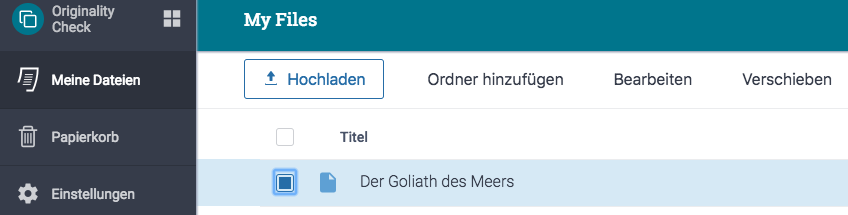
Mithilfe der Kontrollkästchen können Sie mehrere Elemente gleichzeitig verschieben.
-
Neben der Schaltfläche Hochladen werden nun verschiedene Aktionen angezeigt. Wählen Sie Verschieben.
-
Wählen Sie den Ordner aus, in den Sie die Elemente verschieben möchten. Der von Ihnen ausgewählte Zielordner für die Elemente wird jetzt neben Verschieben nach angezeigt.
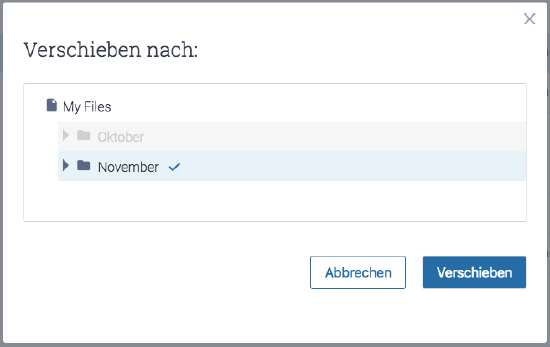
-
Wählen Sie die Schaltfläche Verschieben.
Was this page helpful?
We're sorry to hear that.
